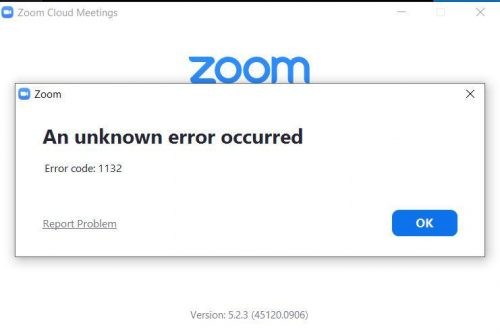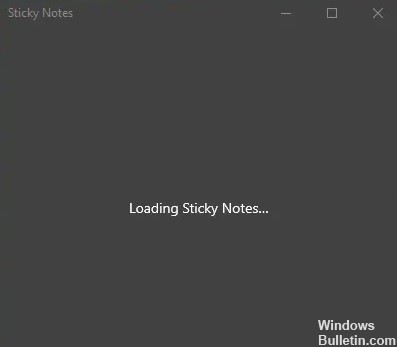Comment réparer l'erreur « Pas de signal » sur un moniteur

Si votre entreprise ne dispose pas d'un service informatique, vous devrez vous-même entretenir vos ordinateurs lorsqu'une erreur se produit. Si le message « Aucun signal d'entrée » s'affiche sur le moniteur, l'image de l'ordinateur ne s'affiche pas sur le moniteur.
Il y a plusieurs causes possibles à cette erreur. Pour le dépanner, vous devez trouver le composant défectueux, qu'il s'agisse des câbles reliant le moniteur à l'ordinateur, du moniteur lui-même ou même de la carte vidéo de l'ordinateur.
Qu'est-ce qui cause l'absence de signaux sur le moniteur ?

- Un câble HDMI desserré peut empêcher votre ordinateur d'afficher le signal de sortie (et vice versa).
- Il peut aussi y avoir un câble de moniteur défectueux.
- Il peut également y avoir un problème d'alimentation qui empêche le moniteur de fonctionner correctement.
- L'erreur "Aucun signal sur le moniteur" peut être une indication que le moniteur de votre PC ignore la sortie graphique de votre PC.
Comment dépanner l'absence de signal sur votre moniteur ?

Assurez-vous que la bonne source d'entrée est sélectionnée
- Assurez-vous que votre PC et votre moniteur sont allumés.
- Appuyez sur le bouton de menu sur le bord de l'écran.
- Naviguez jusqu'à Source d'entrée et sélectionnez la source d'entrée correcte. Par exemple, si vous connectez le moniteur au port VGA de votre ordinateur, définissez la source d'entrée sur VGA.
Mettre à jour le pilote graphique
Mettez à jour le pilote graphique manuellement : Vous pouvez mettre à jour le pilote graphique manuellement en vous rendant sur le site Web du fabricant et en recherchant le dernier pilote pour votre carte vidéo. Assurez-vous de sélectionner un pilote compatible avec votre système Windows.